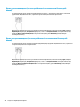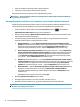user's manual
ПРИМІТКА. Для отримання найкращих результатів (особливо якщо вибрано режим
Розширення) необхідно збільшити роздільну здатність екрана зовнішнього пристрою, виконавши
наведені нижче дії. Натисніть кнопку Пуск, а потім — піктограму Параметры (Параметри) та
виберіть Система. У розділі Экран (Екран) виберіть необхідні параметри роздільної здатності й
натисніть кнопку Сохранить изменения (Зберегти зміни).
Налаштування аудіофункції HDMI
HDMI — це єдиний відеоінтерфейс, який підтримує відео й аудіо високої чіткості. Коли телевізор із
високою чіткістю зображення підключено до комп’ютера
, можна ввімкнути аудіо високої чіткості,
виконавши наведені нижче дії.
1. Натисніть правою кнопкою миші піктограму Динамики (Динаміки) в області повідомлень праворуч
на панелі завдань, а потім виберіть Устройства воспроизведения (Пристрої відтворення).
2. На вкладці Воспроизведение (Відтворення) виберіть назву пристрою цифрового виходу.
3. Виберіть По умолчанию (За замовчуванням), а потім натисніть OК.
Щоб аудіопотік відтворювався через динаміки комп’ютера, виконайте наведені нижче дії.
1. Натисніть правою кнопкою миші піктограму Динамики (Динаміки) в області повідомлень праворуч
на панелі завдань, а потім виберіть Устройства воспроизведения (Пристрої відтворення).
2. На вкладці Воспроизведение (Відтворення) виберіть Динамики (Динаміки).
3. Виберіть По умолчанию (За замовчуванням), а потім натисніть OК.
Розпізнавання та під’єднання безпроводових дисплеїв із підтримкою
технології Miracast (лише в деяких моделях)
Щоб розпізнати безпроводовий дисплей із підтримкою технології Miracast® і підключитися до нього, не
виходячи з поточних програм, виконайте наведені нижче дії.
Щоб відкрити Miracast, виконайте наведені нижче дії.
▲ У полі пошуку на панелі завдань введіть вывод (проектувати), а потім натисніть Вывод
изображения на второй экран
(Проектувати на другий екран). Торкніться Подключение к
беспроводному дисплею (Підключитися до безпроводового дисплея) і дотримуйтеся вказівок на
екрані.
Використання відео 29